Раздел: Документация
0 ... 63 64 65 66 67 68 69 ... 105 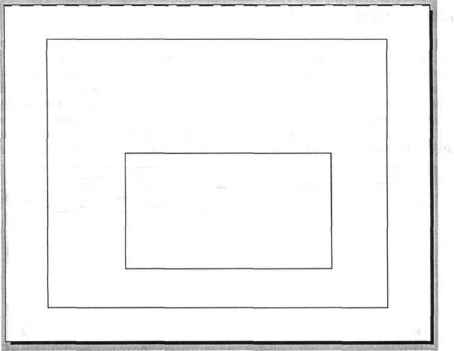 Рис. 8.6. Плавающие видовые экраны в пространстве листа Работа с плавающими видовыми экранами Вы можете создавать или управлять плавающими видовыми экранами только в пространстве чертежного листа. При работе на листе вы можете переключаться между пространством модели и пространством чертежного листа. Когда вы делаете плавающий видовой экран на листе текущим, дважды щелкая на нем мышью, вы начинаете работать в пространстве модели плавающего видового экрана. Любое изменение чертежа в пространстве модели отображается во всех видовых экранах пространства чертежного листа, в которых оно видимо, а также в видовых экранах, расположенных в виде мозаики. Когда вы дважды щелкаете мышью вне плавающего видового экрана, программа AutoCAD переключается на пространство чертежного листа. В этом пространстве вы можете добавлять комментарии и другие графические объекты, такие, как заглавные блоки. Вы можете даже изменять размеры объектов пространства модели, находясь в пространстве чертежного листа. Объекты, которые вы добавляете в пространстве чертежного листа, не изменяют модель и другие листы. Работая в пространстве чертежного листа, вы можете использовать привязку для стыковки с точками объекта в пространстве модели, но не наоборот. Очистка лишнего Пример на Рис. 8.2 показывает пространство модели в отдельном плавающем видовсм экране. Первое, что необходимо сделать - удалить существующий видовой экран. Для этого его необходимо выделить. Так как видовой экран совпадает с линиями рамки/заглавного блока, то выбор экрана методом выбора точки может оказаться нелепа й задачей. В таком случае можно воспользоваться параметром Рамка (Window) функщи выделения объекта. На Рис. 8.7 показано, где должно располагаться окно для выделения только видового экрана, не включая рамку/заглавный блок. При вызове команды СТЕРЕТЬ (ERASE) объекты проектирования пространства модели станут невидимыми. 1 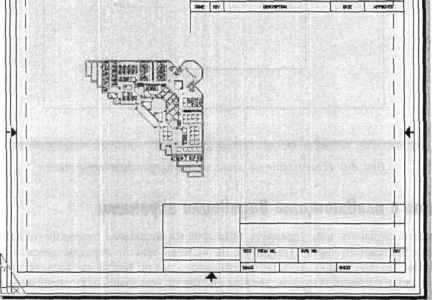 Рис. 8.7. Выбор видового жрана для стирания с использованием параметра Рамка (Window) Создание плавающих Видовых экранов Вы можете создать один плавающий экран на всю величину листа или создать несколькэ видовых экранов в пределах одного листа. Вы можете изменять размер и свойства созданного видового экрана и перемещать его, если необходимо. tВажно создавать видовые экраны на отдельном слое. Когда вы будете го* товы вывести чертеж на плоттер, вы можете отключить слой и вывести лист на печать, не печатая при этом границы видовых экранов листа. При отключении слоя, в котором был создан видовой экран, отключается только граница видового экрана. Окно пространства модели при этом не изменяется, и объекты пространства модели остаются видимыми. Создание одного плаВающего Видового экрана Для создания одного видового экрана в пространстве листа можно воспользоваться командой Один видовой экран (Single Viewport) на панели инструментов Видовые экраны (Viewports) (Рис. 8.8).
Рис. 8.8. Выбор команды Один видовой экран (Single Viewport) из панели инструментов Видовые экраны (Viewports) Программа AutoCAD позволяет создавать один прямоугольный плавающий видовой экран, изображенный на Рис. 8.9, в любом месте пространства листа. 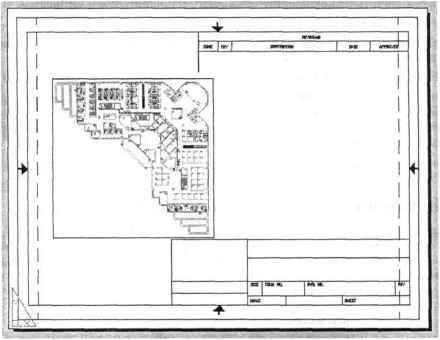 Рис. 8.9. Созданный прямоугольный видовой экран 11ри этом программа AutoCAD выводит следующие запросы: Команда: -В ЭК РАН Угловая точка видового экрана или [Вкл/Откл/ВПисатьЯонирование/ Блокировать/Объект/Многоугольный/ВОсстановить/2/3/4] <ВПисать>: (укажите точку или введите параметр) Противоположный угол: (укажите противоположный угол) 0 ... 63 64 65 66 67 68 69 ... 105
|
|||||||||||||||
